Cortana este asistentul virtual integrat în Windows 10. În ultimii ani, capacitățile sale s-au extins considerabil, însă, la fel ca alți asistenți personali pentru desktop, nu a atins același nivel de utilizare și utilitate ca omologii săi de pe dispozitivele mobile.
Deși nu se bucură de aceeași popularitate ca alți asistenți virtuali, Cortana oferă câteva funcții utile. Poate crea memento-uri, planifica evenimente, efectua căutări pe internet, lua notițe rapide și lansa aplicații. De asemenea, răspunde eficient la comenzi vocale.
Probleme la găsirea Cortanei
Pentru a utiliza Cortana, aceasta trebuie mai întâi activată. La prima pornire a sistemului Windows 10, utilizatorul are posibilitatea de a configura Cortana. Dacă această opțiune este omisă, configurarea poate fi realizată ulterior din interfața desktop.
Cortana funcționează corect și este activă odată ce computerul cu Windows 10 este conectat la internet. Nu sunt necesare alte setări speciale.
Modalități de activare a Cortanei
Dacă întâmpinați dificultăți în a activa Cortana pe Windows 10, încercați următoarele soluții:
1. Repornirea Cortanei
Cortana rulează ca o aplicație separată. Dacă activarea nu funcționează, încercați să reporniți aplicația.
Faceți clic dreapta pe bara de sarcini și alegeți „Manager de activități” din meniul contextual.
Navigați la tab-ul „Procese”.
Selectați „Cortana”.
Apăsați butonul „Terminare activitate” din colțul din dreapta jos.
Reporniți sistemul și încercați din nou activarea Cortanei.
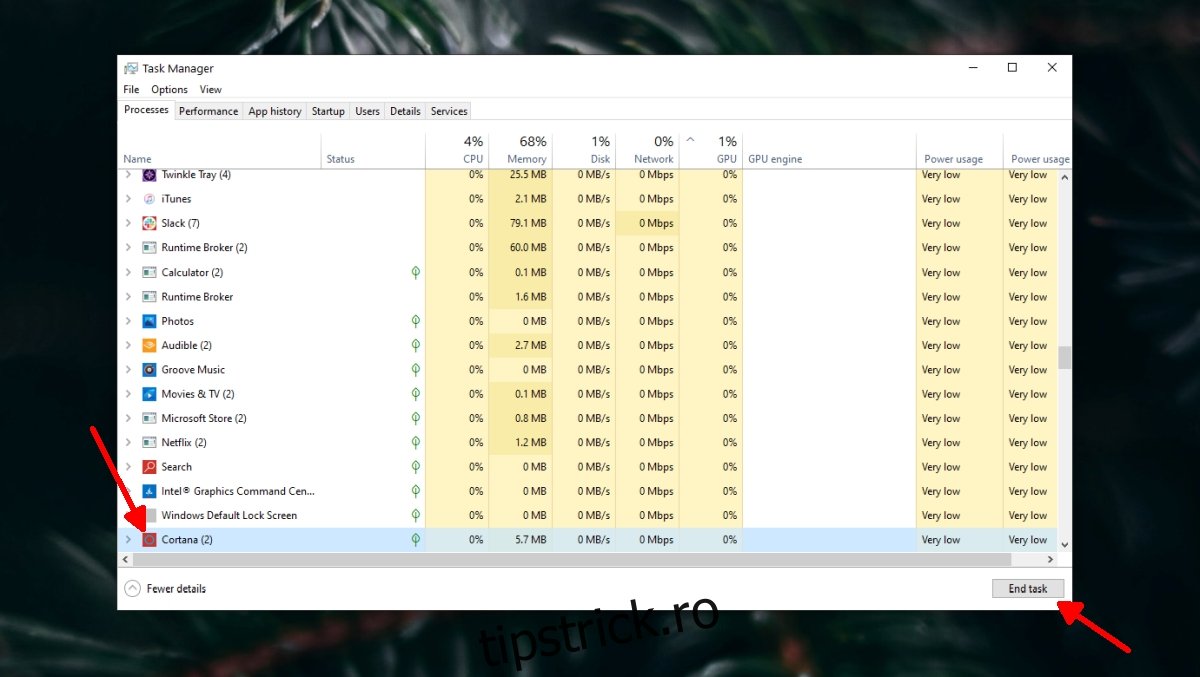
2. Modificarea regiunii
Deși Cortana este disponibilă oficial doar în anumite regiuni, aplicația funcționează adesea și în afara acestora. Unele funcții pot fi limitate, dar cele de bază, cum ar fi mementourile, cronometrele, notebook-ul, vor fi funcționale.
Dacă nu reușiți să activați Cortana, setările regionale ar putea fi cauza.
Deschideți „Setări” (tasta Windows + I).
Accesați „Oră și limbă” > „Regiune”.
Deschideți meniul derulant „Țară sau regiune”.
Alegeți una dintre regiunile următoare:
Australia
China
Franța
Germania
India
Italia
Japonia
Mexic
Spania
Regatul Unit
Statele Unite ale Americii
Reporniți computerul și deschideți Microsoft Store pentru a valida modificarea.
Activați Cortana și apoi schimbați regiunea înapoi la setarea dvs. inițială.
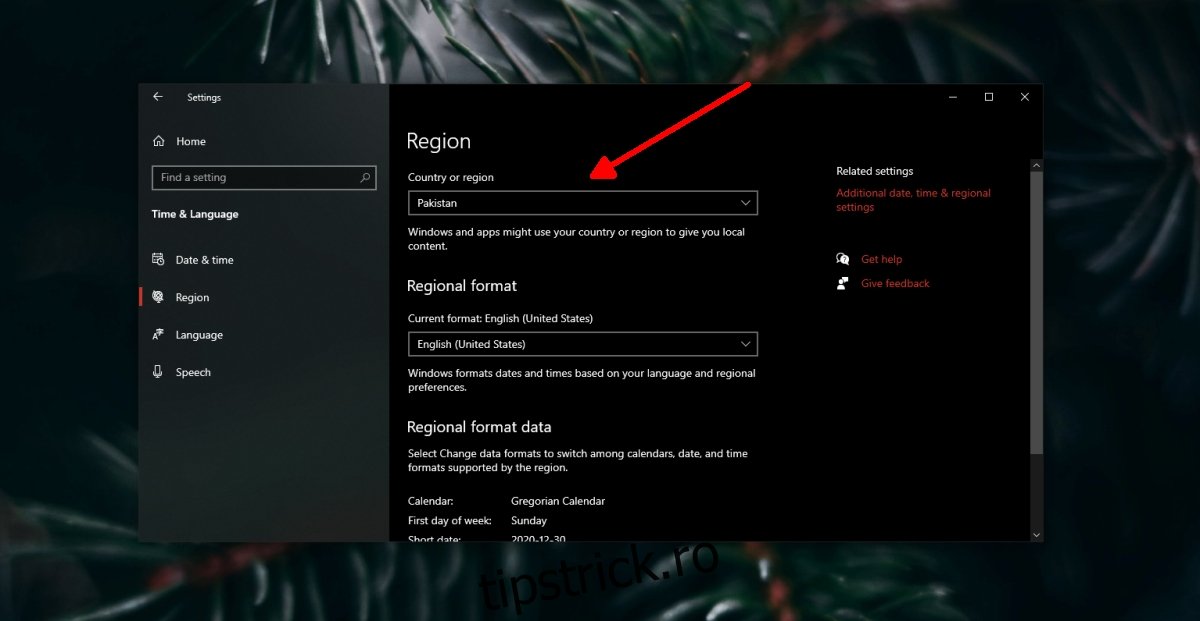
3. Activarea serviciilor de localizare
Cortana are nevoie de anumite servicii pentru a funcționa corect. Serviciile de localizare, de exemplu, sunt esențiale pentru a afișa informații despre locurile din apropiere, cum ar fi recomandări de restaurante sau prognoza meteo. Asigurați-vă că aceste servicii sunt activate.
Deschideți „Setări” (tasta Windows + I).
Accesați „Confidențialitate”.
Selectați „Locație”.
Activați locația.
Porniți comutatorul „Permite aplicațiilor să acceseze locația pe acest dispozitiv”.
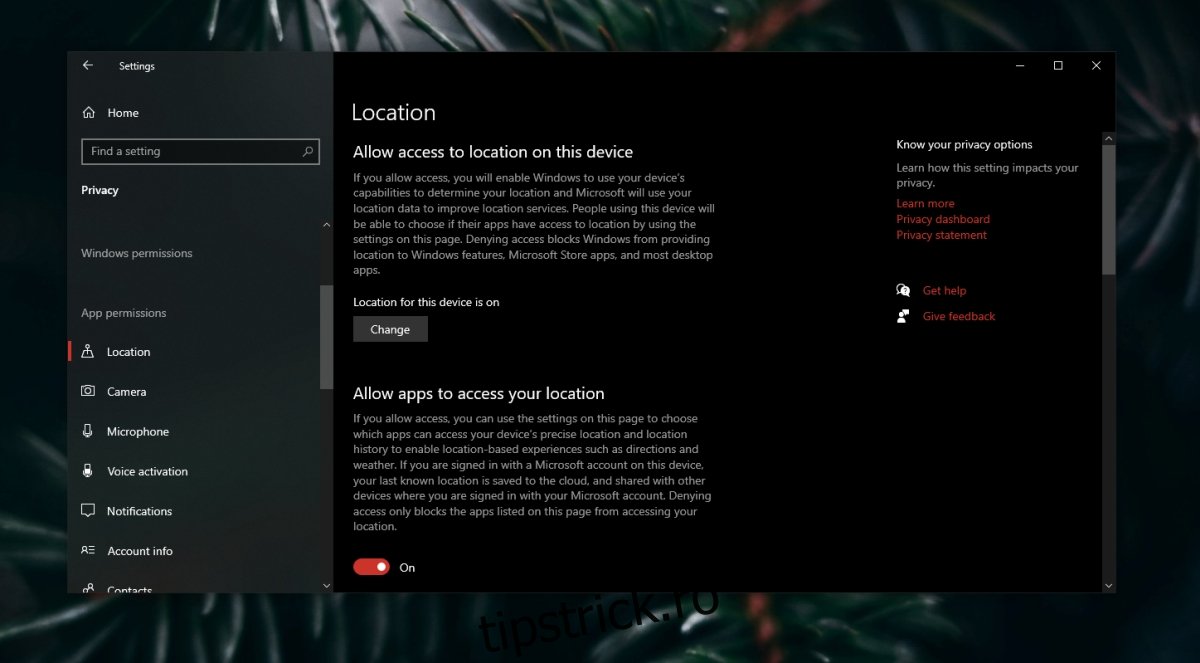
4. Dezactivarea antivirusului
Windows 10 include Windows Defender, dar mulți utilizatori preferă soluții antivirus de la terți. Aceste aplicații pot bloca Cortana sau serviciile sale, împiedicând funcționarea ei.
Opriți temporar antivirusul.
Activați Windows Defender.
Încercați din nou să porniți Cortana.
5. Verificarea contului Microsoft
Dacă contul dumneavoastră Microsoft necesită atenție (de exemplu, reconectarea), activarea Cortanei poate fi afectată. De obicei, veți primi o notificare, dar puteți verifica și în setări.
Deschideți „Setări” (tasta Windows + I).
Accesați „Conturi” > „Informațiile dvs”.
Dați clic pe „Gestionați contul meu Microsoft”.
Conectați-vă din nou pe Windows 10.
Încercați din nou să activați Cortana.
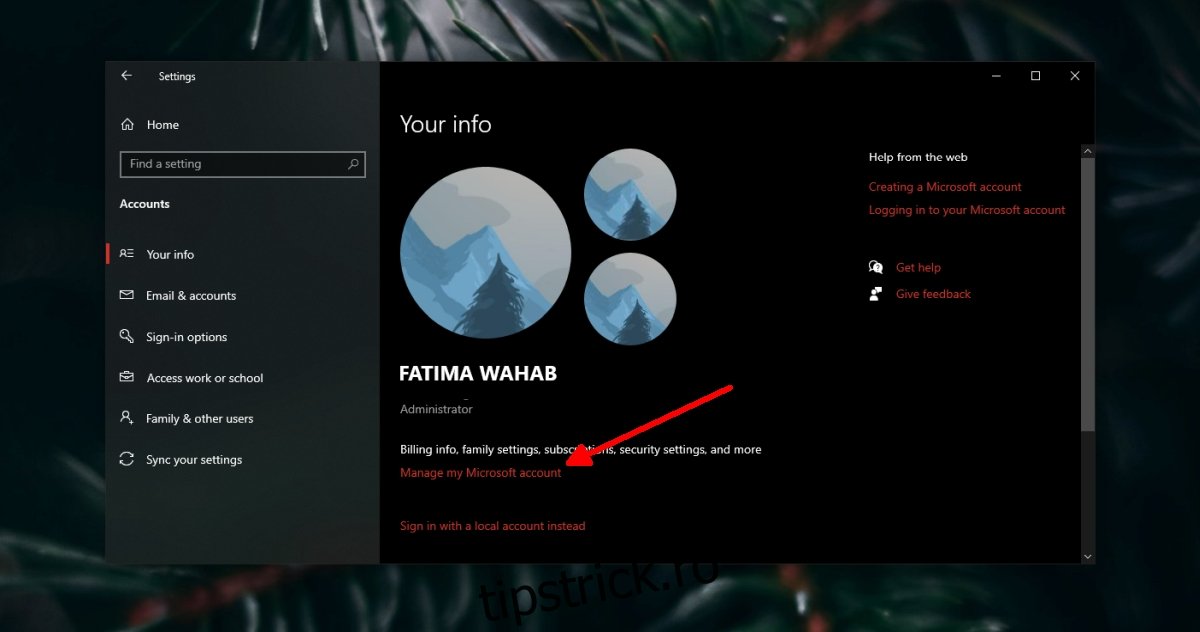
6. Rularea depanatorului de căutare
Până recent, Cortana era strâns legată de funcția de căutare Windows. Acum, că este o aplicație separată, erorile și problemele ciudate apar frecvent. Depanatorul de căutare poate fi util în astfel de cazuri.
Deschideți „Setări” (tasta Windows + I).
Accesați „Actualizare și securitate”.
Selectați „Depanare”.
Dați clic pe „Instrumente de depanare suplimentare”.
Rulați depanatorul de căutare și indexare.
Aplicați corecțiile recomandate și reporniți sistemul.
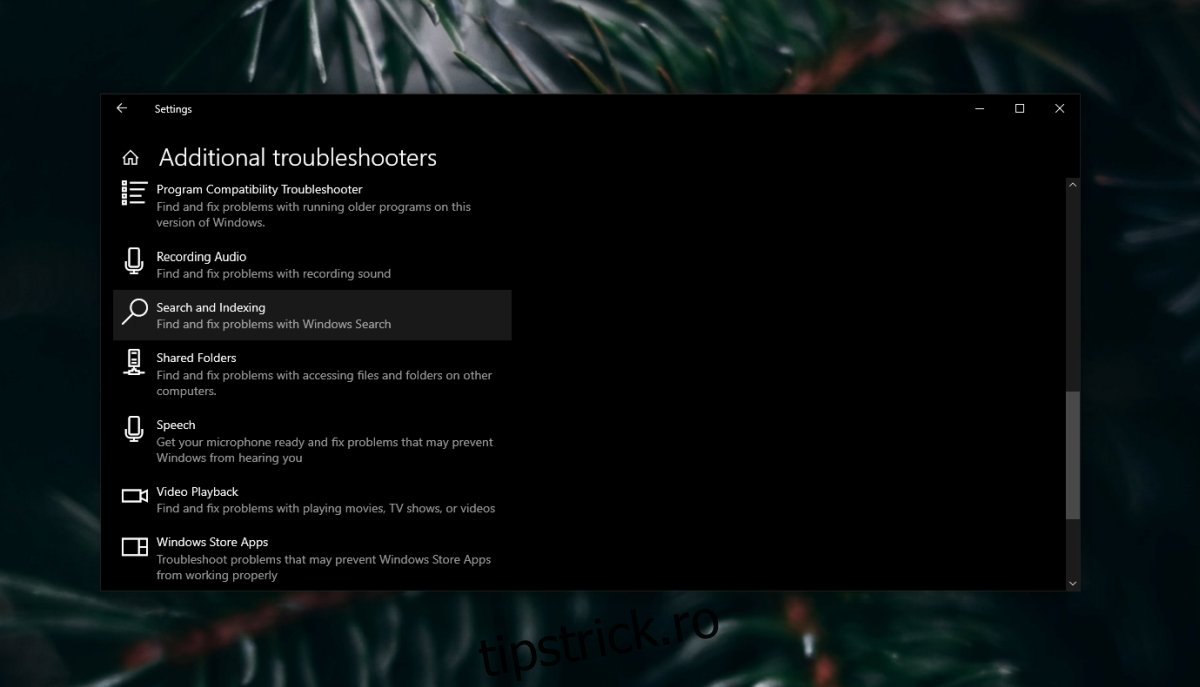
7. Dezinstalarea și reinstalarea Cortanei
Cortana poate fi dezinstalată și reinstalată similar altor aplicații preinstalate în Windows 10. O nouă instalare poate rezolva diverse probleme. Pentru a face acest lucru, aveți nevoie de Windows 10 build 2004 sau o versiune mai recentă.
Deschideți PowerShell ca administrator.
Executați următoarea comandă pentru a dezinstala Cortana:
Get-AppxPackage -allusers Microsoft.549981C3F5F10 | Remove-AppxPackage
Reporniți calculatorul.
Reinstalați Cortana din Microsoft Store.
Activați din nou Cortana.
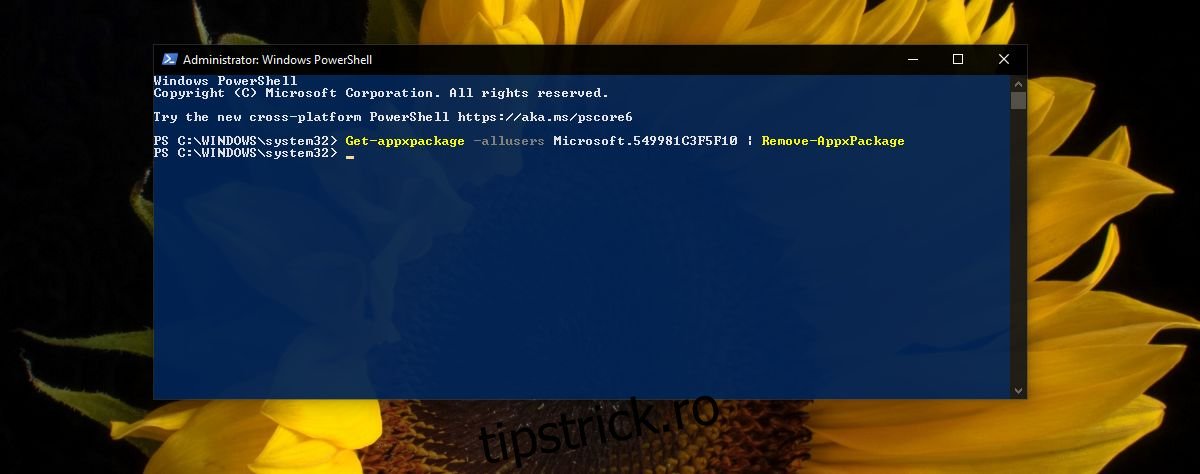
Concluzie privind activarea Cortanei
Cortana oferă multiple funcții utile. Chiar dacă nu veți folosi comenzile vocale pentru a deschide aplicații în timpul lucrului, mementourile și notițele pot fi extrem de utile. În regiunile acceptate, Cortana poate oferi beneficii sporite, devenind o funcție demnă de utilizat.